Resumen: ¿Estás buscando una forma efectiva de pasar archivos del móvil Huawei a PC (viceversa)?
Aquí te ofrecemos las soluciones para exportar datos desde Huawei a la computadora o importar archivos desde la computadora a teléfono Huawei sin problemas.
¿Qué podemos hacer con un dispositivo Huawei? Sin duda, mandar mensajes de texto y hacer llamadas de teléfono son las dos funciones básicas de todo teléfono móvil. En adición, podemos tomar imágenes bonitas, tomar videos y escuchar música con nuestro Smartphone Huawei.
Aparte de estos, debido a que Android es un sistema operativo de código abierto, podemos descargar e instalar varias apps en Huawei Smartphone. Pero ¿Cómo se puede pasar archivos entre teléfono Huawei y la computadora (PC/Mac)?
Artículos relacionados:
Cómo pasar los datos de un Huawei a otro en 2 maneras (opens new window)
Cómo pasar fotos del móvil Huawei al ordenador (3 maneras) (opens new window)
Pasar archivos multimedia de Huawei a PC (de PC a Huawei) por medio de copiar y pegar
Esta parte te mostrará una forma tradicional de transferir archivos desde Huawei a PC o desde la PC a teléfono Huawei al conectar el teléfono Huawei a PC por medio de cable USB. Sin embargo, este método solo te permite pasar partes de archivos Huawei, como fotos, música y videos, pero no transfiere contactos, mensajes, notas, calendarios u otros tipos de archivo. Además, este método solo funciona en Windows PC, pero no en MacBook. De todas maneras, puedes consultar las siguientes instrucciones para pasar archivos multimedia de Huawei a PC.
Así es cómo lo puedes hacer:
- Conecta tu teléfono Huawei a tu PC por medio de un cable USB. Después de la conexión, aparecerá una ventana preguntándote que selecciones un tipo de conexión, solo escoge Dispositivo Multimedia MTP.
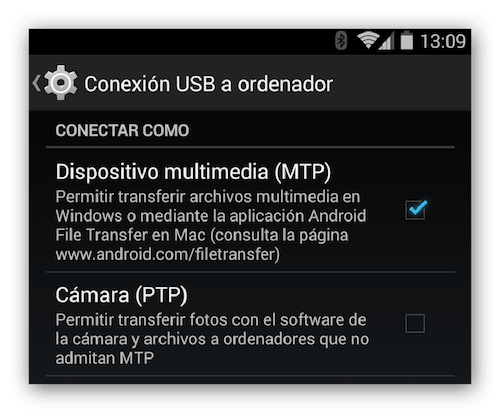
-
Navega a la esquina izquierda de la pantalla de tu computadora y haz clic en el logo de Windows, luego haz clic en el ícono de la carpeta en la parte inferior izquierda del Inicio Windows. Esto abrirá el programa Explorador de Archivos.
-
Encuentra el nombre de tu teléfono Huawei desde la barra izquierda del Explorador de Archivos y haz clic para abrirla.
-
Ahora, puedes decidir si ir a la carpeta “Almacenamiento Interno” o “Tarjeta SD” de acuerdo en dónde deseas guardar los archivos multimedia.
-
Abre la carpeta etiquetada “DCIM” en donde las fotos y videos están almacenados o abrir la carpeta “Música” para previsualizar tus canciones. Encuentra otras carpetas si tus archivos multimedia no se encuentran ahí.
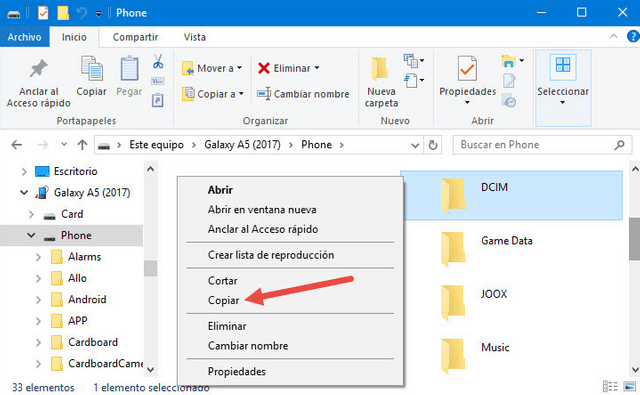
-
Ahora, puedes seleccionar las fotos, videos o canciones que desees mover a tu computadora, y copiarlo y pegarlo a tu computadora. Puedes crear una carpeta en tu computadora para guardar los archivos transferidos.
-
Si deseas transferir fotos y videos desde la computadora al teléfono Huawei, puedes seleccionar los archivos, copiarlos y pegarlos a la carpeta Cámara (u otra carpeta en donde se encuentran los archivos multimedia) en tu teléfono Huawei.
Pasar archivos de Huawei a PC (viceversa) con FonePaw DoTrans
A veces, la gente usar Hisuite de Huawei (opens new window) para realizar transferencia de datos, sin embargo, este programa no funciona bien al conectar el móvil.
Me gustaría recomendarte FonePaw DoTrans (opens new window), un programa de transferencia todo en uno para Huawei Mate 20/Mate 10/ Mate 9/P10/G9 Plus/G9/nova 2s/nova etc., el cual clama ayudar a administrar de mejor manera tu teléfono móvil Huawei en PC, como transferencia de fotos, videos, música, contactos, mensajes de textos, etc. entre teléfono Huawei y la computadora.
FonePaw DoTrans cuenta con más funciones mencionadas arriba, te permite editar directamente los contactos, hacer copia de seguridad de los contactos o eliminar archivos en PC. ¡Descargga la versión de prueba gratuita para probarlo ahora mismo!
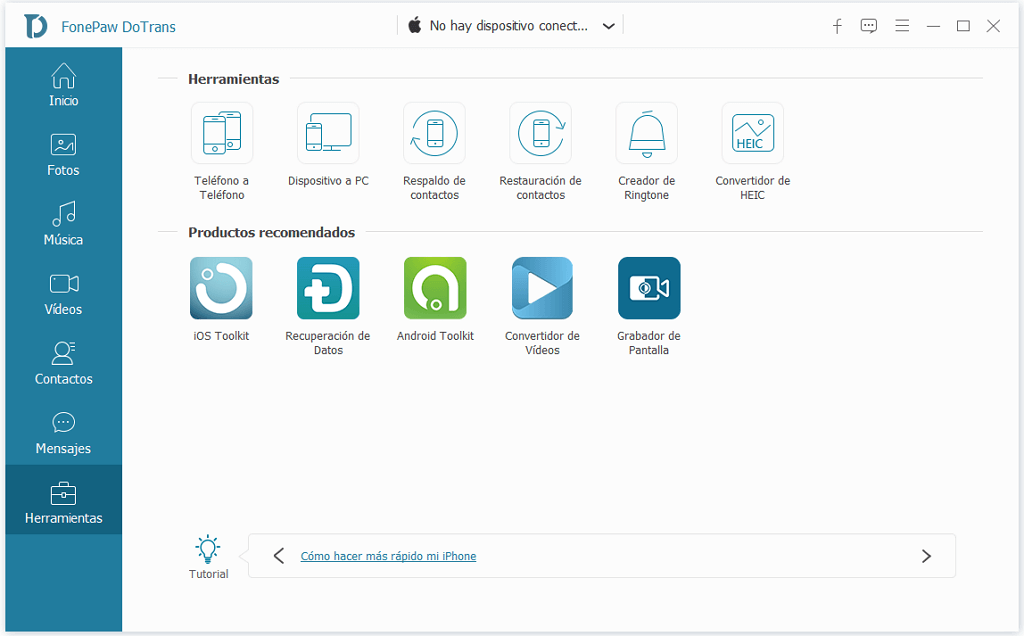
Paso 1. Descargar e instala el programa DoTrans
En primer lugar, descarga, instala y apera DoTrans en tu computadora. Luego conecta tu teléfono Huawei para PC por medio de un cable USB. Habilita la depuración USB en tu teléfono para permitir que el programa detecte el dispositivo.
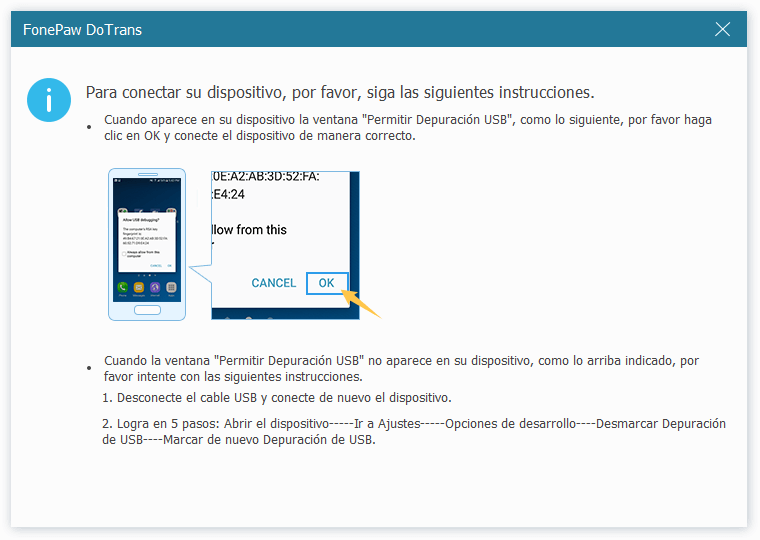
Paso 2. Escanear datos de tu móvil Huawei
Después de la conexión, el programa empezará a escanear profundamente los datos de tu celular. Después de unos minutos, todas las canciones, fotos, videos, mensajes de texto, contactos y más archivos se mostrarán en la barra izquierda del interfaz.
Paso 3. Pasar archivos del móvil Huawei a PC
Luego, puedes seleccionar aquellos que desees transferir a la computadora y haz clic en el botón “Exportar al dispositivo”. Si quieres copiar los archivos desde la computadora a Huawei, debes de presionar la opción “Importar” y seleccionar los contenidos desde la computadora y confirmarlo para empezar el proceso de transferencia.
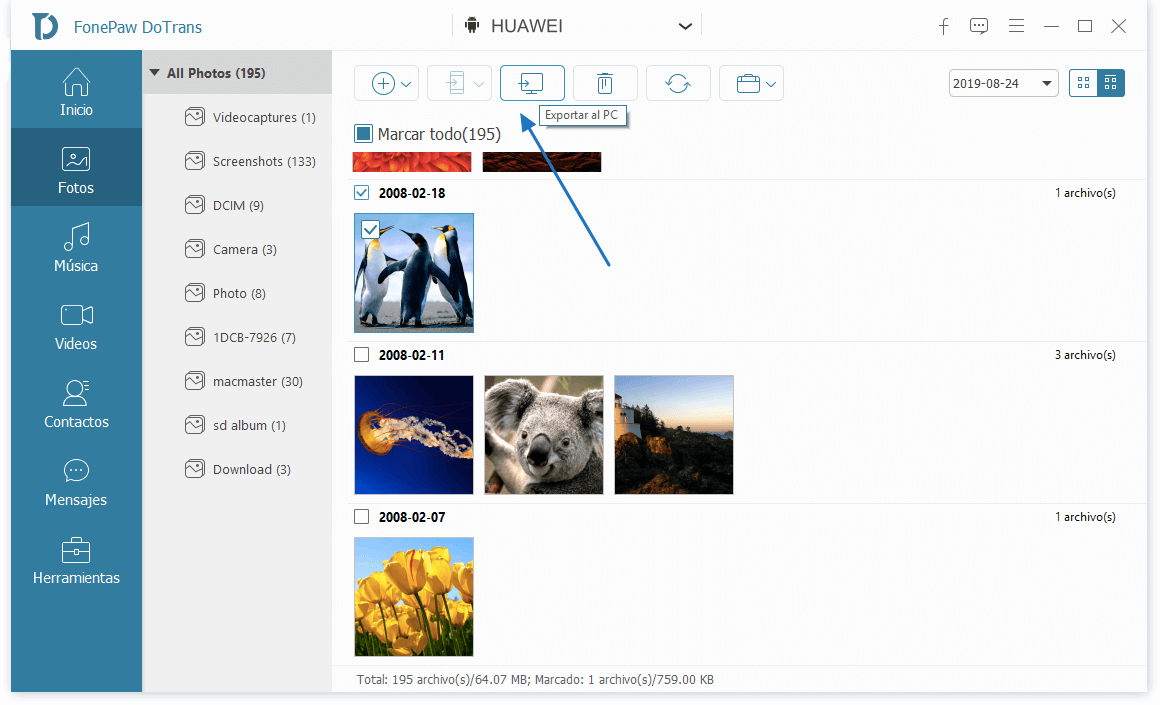
Últimas Palabras:
Es muy fácil, ¿verdad? Comparando las dos soluciones mencionadas, FonePaw DoTrans puede satisfacer la mayoría de tus necesidades para exportar archivos entre Huawei y la computadora, puedes abrir este programa y seguir los pasos similares mencionados para hacerlo. ¡Sólo pruébalo! Si tienes alguna duda sobre esto, siéntate libre de preguntárnoslo.
- Más leídos
- 5 maneras de recuperar archivos borrados permanentemente en Windows PC
- Grabador de pantalla sin lag para Windows, Mac, iPhone, y Android
- Copiar contactos iPhone a PC en 4 maneras (Guía 2020)
- Mejorar rápidamente la calidad de un video con una resolución superior
- 5 mejores aplicaciones para recuperar conversaciones de WhatsApp para Android











